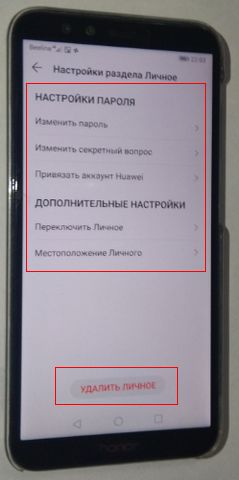Как найти скрытый альбом на Хонор? Войдите в папку Галерея, жмите вверху справа на три точки, а там выберите пункт Скрыть альбомы. После этого переведите ползунки, установленные вправо, в левую сторону. Как вариант, войдите в раздел Файлы, перейдите в категорию Изображения, а там жмите три точки справа вверху и выберите Показать все … После этого открывается доступ ко всей доступной информации.
Где найти скрытые данные на Хонор
На форумах и в социальных сетях часто встречается вопрос, где найти скрытый альбом на Хонор 8Х или других моделей таких устройств. Вопрос может возникнуть в следующих случаях:
- Вы сами ранее спрятали файлы, а теперь не можете их найти.
- Есть желание посмотреть скрытый альбом в чужом телефоне, когда владельца нет рядом.
Сама опция очень полезна. Человек не может зайти в скрытый альбом Honor, пока не выполнит определенных шагов. С помощью функции можно закрыть любую папку с фото, видео или файлами в галерее, чтобы при просмотре избежать доступа со стороны посторонних лиц. Это удобно, когда вы, к примеру, показываете фотографии со своего телефона. При этом есть информация, что посторонние люди увидят конфиденциальные данные, не предназначенные для посторонних глаз.
Возникает вопрос, где искать скрытый альбом на Хонор в случае скрытия папки. Как и ранее, он находится на телефоне в разделе Галерея. Единственное, что необходимо сделать — открыть информацию для доступа с помощью раздела меню или приложения (если оно установлено). Как это сделать правильно, рассмотрим ниже.
Как посмотреть скрытый альбом
Теперь разберем главный вопрос — как посмотреть скрытые альбомы в галерее Хонор. Для этого можно использовать один из следующих способов.
Метод №1:
- Войдите в раздел Файлы.
- Перейдите в Изображения.
- Кликните на три точки справа.
- Жмите Показать все файлы.
Метод №2:
- Перейдите в файловый менеджер или раздел Файлы.
- Выберите память, где сохранены данные, к примеру, Внутренняя память.
- Найдите папку с названием DCIM.
- Перейдите в раздел Camera. Здесь можно найти нужные данные и посмотреть скрытый альбом на Honor.
Метод №3:
- Подключите смартфон Хонор к компьютеру или ноутбуку.
- Выберите вариант передачи файлов.
- Войдите в телефон, а далее папку с фотографиями. Там можно найти все данные.
Зная, где находится скрытый альбом в Honor, вы сможете с легкостью его посмотреть даже без возвращения прежних настроек. Это легко сделать с помощью обходных путей, а именно файлового менеджера.
Если информация спрятана с помощью приложения для Хонор, для получения доступа к контенту может потребоваться ввод специального ключа или пароля. В таком случае возможность просмотра будет открыта только владельцу смартфона.
Как сделать альбом открытым
При желании можно вернуть прежние настройки. Для этого необходимо знать, как открыть скрытый альбом на Хонор. В этом случае все данные становятся доступными и их легко найти в случае необходимости (даже постороннему человеку). Сделайте следующие шаги:
- Войдите в раздел Галерея.
- Перейдите в нужную категорию.
- Жмите на кнопку Еще или три вертикальные точки.
- Кликните на ссылку Скрыть …
- Переместите ползунок в левую сторону.
После этого проверьте, что вам видна необходимая информация на Хонор. В дальнейшем можно снова перемещать тумблер в одну или другую сторону в зависимости от поставленных задач. После открытия данных главное не забыть спрятать их снова в случае необходимости.
Исключением являются случаи, когда информация спрятана с помощью специальной программы. В таком случае для открытия доступа необходимо войти в приложение и разрешить доступ к информации.
Теперь вы знаете, что делать, если другой человек скрыл альбом на Хоноре, и как вернуть данные. Интересно, что информация закрывается только при просмотре в галерее, а через файловый менеджер или подключение к компьютеру / ноутбуку файлы легко найти.
В комментариях поделитесь, какими способами вы пользуетесь, чтобы скрыть информацию на Хонор, и какие трудности возникают при решении этого вопроса.
Для обеспечения конфиденциальности папка Личное на Хонор позволяет шифровать фото, видео, аудио и другие файлы на телефоне. В этой статье мы покажем, как включить личную зашифрованную и защищенную паролем папку на телефоне Honor, как удалить ее если забыли пароль, как найти скрытую личную папку на телефоне.
Вы можете на своем телефоне Хонор включить папку Личное и перенести туда фотографии, видео, аудио и другие файлы которые будут зашифрованы и защищены паролем. В другой статье мы показывали как скрыть фотоальбом с фото и видео, а в этой статье мы покажем, как создать Личную папку на Хоноре в котором можно спрятать любые файлы и которые будут надежно защищены паролем. Так же можно настроить защиту папки отпечатком пальца, то есть не нужно каждый раз вводить пароль, сможете разблокировать защищенную папку приложив палец к сканеру отпечатков пальцев. Для примера мы используем Honor 9 Lite, надеюсь, инфа подойдет и к вашему смартфону или планшету. Так же смотрите ниже комментарии, возможно, кто-то уже поделился полезной информацией о личной папке именно для вашего телефона.
Как на Honor включить папку Личное:
– Открываем “Настройки”. 
– Далее нужен пункт “Личное” и попадаем в “Создать Личное”.
– Выбираем место, где будет сохранена папка Личное на Honor “Карта памяти (рекомендуется)” или “Внутренняя память”.
– Теперь нужно ввести пароль к защищенной папке и еще раз подтвердить пароль. (Внимание! устанавливайте запоминающийся пароль или обязательно сохраните пароль от Личное на телефоне Хонор, чтоб потом не забыли или не пришлось искать способы как сбросить пароль от защищенной папки.)
– Далее попросят ввести ответы на секретные вопросы – это на случай если вы все же забудете пароль от зашифрованной папки на телефоне. Я думаю это хороший способ сбросить забытый пароль от папки если его забыли.
– Теперь вас спросят “Привязать аккаунт Huawei” или нет – это еще один вариант позволяющий сбросить пароль от личное, если вы его забудете и забудете ответ на секретный вопрос.
– Папка Личное готова, теперь вы можете “Добавить” в эту папку изображения, аудио, видео и другие файлы которые будут зашифрованы и защищены паролем.
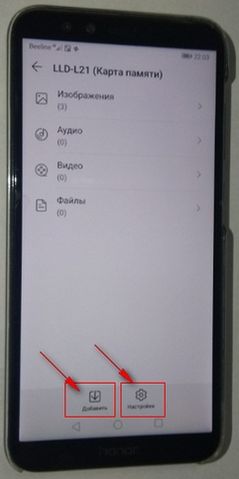
Чтоб удалить личную папку, изменить пароль, создать новую защищенную папку, перенести папку в другое место нажмите на “Настройки” 
Где находится защищенная папка на телефоне Хонор, как ее найти.
Папка “Личное” сохраняется на памяти телефона или на карте памяти в зависимости от выбора при ее создании, а называется зашифрованная папка ./File_SafeBox/ обычно располагается на карте памяти. Смотрите на картинку ниже.
Так как папка зашифрована, запоролена и скрыта, то вы ее не сможете найти не включив видимость скрытых папок и файлов. Вы можете извлечь карту памяти с телефона и на компьютере посмотреть скрытые файлы на флешке. Так же можно скачать с Play Маркета бесплатное приложение файловый менеджер “ES Проводник” позволяющий включать отображение скрытых папок. Приложение “ES Проводник” поможет найти скрытую защищенную папку как на карте памяти, так и в памяти телефона. Если вы забыли пароль от Личное и в нем нет важных файлов, то просто удалите эту папку и потом вы сможете создать новую защищенную папку. К сожалению, найти способ как сбросить пароль от папки Личное на Honor мы не смогли, если вы знаете как это сделать, то обязательно поделитесь в комментариях ниже.
Надеюсь информация о защищенной папке на Хонор оказалась полезной. Не забудьте оставить отзыв и указать модель устройства к которому подошла или нет инфа из статьи, чтоб и другим осталась от вас полезная информация. Спасибо за отзывчивость!
Автор статьи Громов Валентин. Размещена 07.06.2020г.
> Huawei помощь
> Android помощь
> Главная сайта
Отзывы о защищенной папке на Хонор
Добавить отзыв или поделиться полезной информацией по теме страницы.
ОБНОВИТЬ СТРАНИЦУ С ОТЗЫВАМИ
Автор:Алексей
26-10-2022
09
час. 50
мин.
Сообщение:
добрый день.существует ли способ восстановления защищенных файлов?
ситуация такая,у меня был тел хонор 10 лайт.в нем были файлы в разделе личное.саму папку я скопировал на компьютер для резерва.но она зашифрована. телефон сейчас поломан .востановлению не подлежит.как мне эти файлы можно вытащить из этой зашифрованной папки?спасибо
Автор:Анастасия
30-06-2022
17
час. 01
мин.
Сообщение:
Не могу посмотреть видео и удалить не могу, пишут что файл не найден или перемещен, что делать?
Автор:Анна
30-06-2021
02
час. 25
мин.
Сообщение:
Ребят, а что делать с хонором 30…не могу зайти в папку Личное, так как пароль не помню и секретные слова не подходят… Не могу ни удалить папку эту, вообще ничего..😑😒😥
Автор:Алексей
18-04-2021
01
час. 31
мин.
Сообщение:
Благодарю за информацию, надеюсь разобраться
Автор:Галина
20-12-2020
17
час. 52
мин.
Сообщение:
Много уже статей про файлы Личное перечитала, но нигде не нашла ответ на свой вопрос… А как можно восстановить случайно удалённое Личное? Просто подключила телефон к ноутбуку, передавала фотки. Думала, какая-то ненужная папка и удалила. А там мои фото и видео . Помогите, пожалуйста

Но где на Honor 20 спрятаны ваши папки, фотографии или видео? Вы хотите их найти. Иногда бывает, что файлы или папки скрыты, чтобы сделать их приватными. Тем не менее, мы должны помнить, где они находятся. Защищенные папки, связанные с вашим мобильным телефоном Android, иногда связаны с учетной записью, однако папки, которые были защищены вручную в диспетчере, не находятся в облаке. Прежде всего, узнайте, как восстановить ваши личные фото и видео на Honor 20, если вы выбрали приложение. Затем мы объясним вам, каков метод обнаружения альбома, скрытого файловым менеджером Honor 20.
Если вы использовали приложение для защиты или скрытия папок, в этом конкретном случае вполне возможно, что они все еще присутствуют в этом приложении. Вы должны помнить, какое приложение установлено на вашем мобильном телефоне Honor 20. Чтобы найти приложение, перейдите в настройки вашего мобильного телефона и перейдите в приложения. Прокрутите вниз, и вы легко найдете название этого приложения. Однако некоторые приложения, если они удаляются, безвозвратно стирают ваши папки, фотографии или видео. Другие сохраняют ваши данные в облаке. Найдите свои учетные данные и войдите в систему, чтобы найти файлы.
Каким способом можно найти фотографии или видео, скрытые на Honor 20 диспетчером папок?
В вашем распоряжении есть два метода поиска скрытых папок на вашем Honor 20 с помощью диспетчера папок вашего мобильного телефона Android или приложения-менеджера.
Найдите файлы, скрытые файловым менеджером Honor 20
Чтобы восстановить скрытый альбом, вам нужно зайти в файловый менеджер вашего мобильного телефона. вам нужно будет нажать 3 точки, чтобы изменить параметры отображения папок. Затем перейдите к файлу DCIM, если альбом, фотография или видео отображаются как секретные, они будут выглядеть немного размытыми по сравнению с другими папками. Кроме того, они обычно имеют точку перед именем файла или изображения. Если папка не отображается, просмотрите каждую папку DCIM и после нее на ровере.
Восстановить фото или видео с помощью приложения менеджера
Приложение Файловый менеджер позволит вам управлять своими файлами или находить фотографии или видео, которые вы скрыли. Вам все равно придется просматривать файлы один за другим. Вам нужно будет не забыть зайти в настройки папки и поставить галочку «Показать скрытые файлы».
Какая техника скрывает папки или альбомы в вашем Honor 20?
Если вы хотите скрыть папки или фотографии / видео на своем Honor 20, есть несколько способов. Либо вы запускаете приложение, либо используете файловый менеджер своего мобильного Android. Чтобы узнать, как защитить свои фото- или видеоальбомы на Honor 20, читайте в нашей статье. Если вы ищете другую информацию о своем Honor 20, вы можете взглянуть на другие статьи в категории: Honor 20.
Смартфоны, работающие на операционной системе Android, позволяют юзерам скрывать отдельные медиафайлы и папки. И хорошо, если информация была скрыта самим пользователем, поскольку бывают и другие ситуации, когда вредоносные данные и приложения прописываются в памяти самостоятельно, занимают ее и не дают устройству функционировать нормально. Защитить устройство от потенциальной опасности скрытых файлов можно с помощью их регулярной проверки, и сделать это очень легко тремя способами.
Содержание:
- Почему важно выявлять скрытые файлы на Андроид и чем они опасны
- Три надежных способа выявить всю скрытую информацию
- CX Проводник
- Настройки
- Приложение Amaze File Manager
Почему важно выявлять скрытые файлы на Андроид и чем они опасны
Операционная система Андроид известна своей «открытостью». У пользователей есть возможность вносить множество изменений, среди которых и скрытие данных. Сделать это совсем несложно. Для этого достаточно просто все необходимые данные переместить в одну папку, поставив точку в начале ее названия.
Но если с засекречиванием проблемы возникают редко, то с открытием данных – у каждого второго, особенно если папка была скрыта случайно.
Помимо некоторого неудобства, «невидимки» могут нести опасность для гаджета, при условии, что они были скрыты не самим пользователем. Некоторые приложения, скачанные со сторонних источников, несут в себе вредоносные программы, которые не отображаются пользователю.
Более того, нередко вирусы запускают процесс автоматического скрытия документов, внедряясь в корневую систему смартфона. Это может повлиять на работоспособность гаджета, сократить период его автономности, а также спровоцировать появление навязчивой рекламы.
Важно скачивать приложения исключительно из Play Market. Официальный магазин открывает доступ исключительно к проверенным утилитам. Но если подозрительное приложение уже загружено, следует воспользоваться антивирусом, а также проверить смартфон на наличие скрытых папок.
Три надежных способа выявить всю скрытую информацию
Существует несколько действенных способов открытия невидимых файлов. Некоторые смартфоны позволяют сделать это без стороннего софта, тогда как другие не справятся с задачей без специальных приложений.
CX Проводник
Лучшим помощником в поиске скрытых данных станет CX Проводник. Утилиту можно скачать бесплатно на Play Market. Софт приложения удобен и интуитивно понятен. Процедура не займёт много времени.
Для поиска засекреченных папок:
- Скачайте и откройте приложение.
- Кликните на клавишу «Анализировать и дождитесь окончания сканирования.
- Перейдите в раздел «Библиотека» и выберите необходимый тип медиафайлов из предложенных.
- Кликните на иконку квадрата в правом верхнем углу.
- В новом окне, поставьте галочку напротив строки «Показать скрытые файлы».
Шаги 4-6 рекомендовано повторить с каждым типом мультимедиа. Буквально 5 минут, и смартфон покажет все засекреченные данные.
Настройки
Способ подойдёт для открытия данных, которые были скрыты пользователем вручную. При этом стоить быть готовым к тому, что не на всех Андроидах есть такая возможность, поскольку все зависит от версии операционной системы.
Для поиска «невидимок»:
- Откройте файловый менеджер или диспетчер файлов (название может отличаться в зависимости от модели гаджета).
- Выберите раздел «Меню» и перейдите в «Настройки».
- Кликните на пункт «Дополнительно».
- Активируйте доступ к скрытым данным, поставив галочку возле соответствующей строки или перетянув ползунок в сторону включения.
Соблюдения этого пошагового алгоритма будет достаточно для получения доступа к скрытым документам. Однако такой способ, как правило, не показывает вирусы, которые были скрыты сторонним приложением.
Приложение Amaze File Manager
Сторонний файловый менеджер Amaze File Manager можно скачать в официальном магазине ОС Android. Утилита позволяет быстро получить доступ ко всем данным на смартфоне.
Алгоритм поиска:
- Установите приложение и запустите его (найти ПО можно через поиск на Play Market).
- Разрешите приложению доступ к памяти смартфона, нажав соответствующую кнопку.
- Откройте меню программы, кликнув на значок в виде трёх параллельных линий, в правом верхнем углу.
- Перейдите в «Настройки».
- Включите функцию «Показать скрытые файлы и папки», перетянув ползунок.
- Нажмите назад, и просмотрите результат поиска.
- Найдите «невидимок» по названию.
Важно! Отличительной чертой скрытых документов является точка в начале их названия. Например: «.foto», но без кавычек.
Открытость операционной системы Android позволяет скрывать и открывать файлы и папки в любой момент. Всего несколько кликов, и доступ к таким невидимкам открыт, после чего их можно смело проверять на наличие вирусов и другого вредоносного ПО.
Загрузка…
Ученик
(104),
закрыт
11 месяцев назад
kamelia denej
Профи
(589)
5 лет назад
Если нашли способ, то напишите, пожалуйста
Елена ЕленаУченик (198)
3 года назад
Очень просто) зайдите в ваш системный проводник (желтая папка), там в верхнем правом углу три точки меню – там выберите Настройки, в них включите Показать скрытые файлы. Затем вам следует поискать альбом, внутри него окажется файл .nomedia – удалил его вы сможете видеть картинки как раньше
Инка Любарска
Ученик
(102)
3 года назад
В настройках галереи, так же, как и первый раз нажимали: скрыть альбом, после нам выпадет строка, где нам нужно выбрать из предложенных альбомов, которые мы хотим скрыть, в этом списке вы увидите ранее вами скрытые альбомы, снимаем с них галочки и возвращаемся обратно, если есть функция “сохранить” нажимаем ее. Все, скрытые альбомы снова не скрытые.